Претварање фотографије у цртеж у Пхотосхопу

- 920
- 211
- Mr. Dennis Cassin
Чини се да је доба уљних боја близу заласка сунца. Данас чак и мање или више паметног школског школарца који има основне радне вештине у графичком уређивачу, може да примењује филтер на било коју слику која имитира четкице за четке.
Једини проблем је што такви алати имају масу параметара, чија је промена у једном смеру или другој или другој размазила коначни резултат и претвори такав рад у уметничко дело.

Заједнички принцип - Сваки кувар сада може бити уметник - у ствари, испоставило се да није више него алегорија. Ипак, све више и више људи посвећује пуно слободног времена за побољшање својих графичких вештина дизајна. И многи чак и нису добри. Можда не бисте требали да доказују да је најпопуларнији и популарнији алат у овој области и остаје Пхотосхоп - програм који је де фацто стандард у области дигиталне графике. Данас ћемо вам рећи како да претворите фотографију у цртежу - показујући такав резултат пријатељима, дефинитивно ћете повећати свој статус талентоване особе у њиховим очима. И да то учини, како се испоставило, није тако тешко.
Помоћу алата за фарбање уља
Сада је неко време прикупљање филтера у Пхотосхопу препун другог алата који се назива - "уљана боја". Може се сматрати главним конкурсом за најједноставније и истовремено ефикасно средство са којим можете претворити фотографију у Пхотосхопу у цртеж за минут. И ако је на рачунару моћан модерни видео адаптер инсталиран, онда се резултати такве трансформације могу посматрати у стварном, убрзаном или спором времену, за које је дизајниран пре-екдективни прозор.
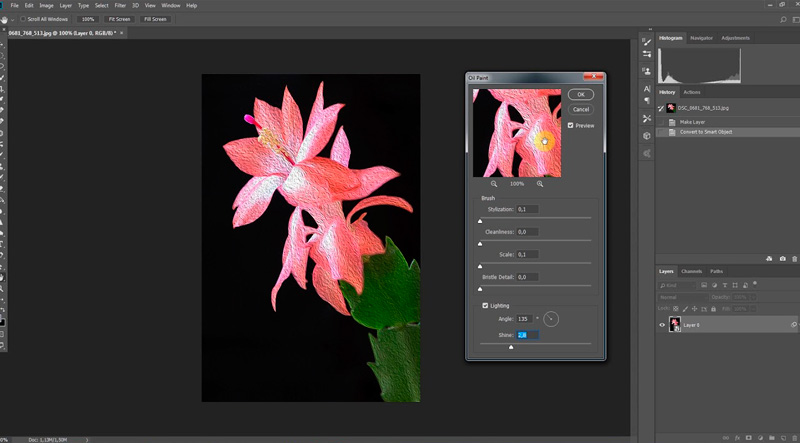
Уљна боја се не може назвати савршеним филтером - целокупну слику у потпуности обрађује, не пружа прилику да ради са четком у одређеним деловима слике. Ипак, прерада графике догађа се врло брзо, у великој мери - због чињенице да главни део рада пада на рамена ГПУ-а. Овде се користи МГЕ мотор на основу ОпенГЛ / ОПенцл технологије. Али власници рачунара са застарелим видео адаптерима не би требало да брину - филтер ће радити у овом случају, али спорије, користећи само ЦПУ ресурсе.
Филтер се налази у општем менију филтера и укључите шест динамичких параметара, који се могу мењати помоћу клизача. Четири карактеристике припадају својствима четкице, два - на контролу осветљења. Помоћу детаља о стилизацији и чекињу можете да промените контраст удараца, формирајући границе светлости у области увртања слика. Истовремено, клизач "Стилизација" је више фокусиран на стварању ефекта хаотичне, карактеристичне на цртеже нафте, а други филтер је одговоран само за контраст.
Клизач за чистоћу омогућава вам да манипулише детаљима четкица, од ефекта цртања са меком четком до бруто, зрнате површине. Слидер Сцале ("Сцале") је одговоран за промену димензија руке.
Угаони смер - параметар кроз који можете подесити угао осветљења површине платна, додајући реализам и контраст између појединих удараца. Промјена угла осветљења, можете направити ударчније или сенка. Слидер Слидер је одговоран за тежину ефекта осветљења.
Дакле, може се тврдити да је филтер боја паинт-филтра Пхотосхоп уља, претварање фотографије у цртеж, је скуп неколико филтера који раде у оквиру једног радног скупа.
Претварање фотографије у слику помоћу појединачних филтера
Не може се постићи мање импресиван резултат комбиновањем појединачних филтера. Ова метода је дужа, али је добро јер вам омогућава да се сликате са фотографије у Пхотосхопу, без прибегавања виртуелном четкицом. Много је таквих алата у графичком уређивачу. Али овде можете наићи на ситуацију на којој су подешавања филтера различита за слике, чија се резолуција разликује. Да бисте се поклапали резултати, можда ћете морати да подесите ове параметре ручно.
Размотримо као пример да радимо са фотографијом која има резолуцију од 1024 × 768 пиксела:
- Отпремамо нашу фотографију, назовите прозор Хуе / засићености притиском на ЦТРЛ + У комбинацију за контролу засићеност боја;
- Прелазимо клизач "засићеност" на 45 бодова;
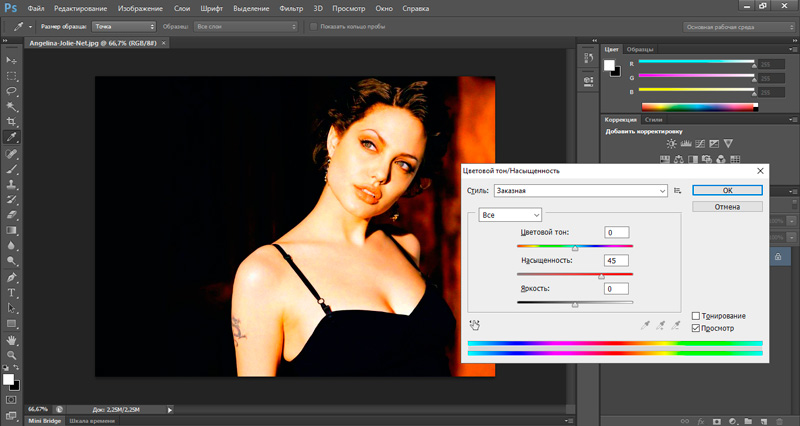
- Прелазимо на мени филтера;
- Кликните на стаклени филтер;
- Пошто желимо да добијемо имитацију слике са уљем на платну, изаберите текстуру платна у подешавањима филтера, која на овај начин претвара фотографију;
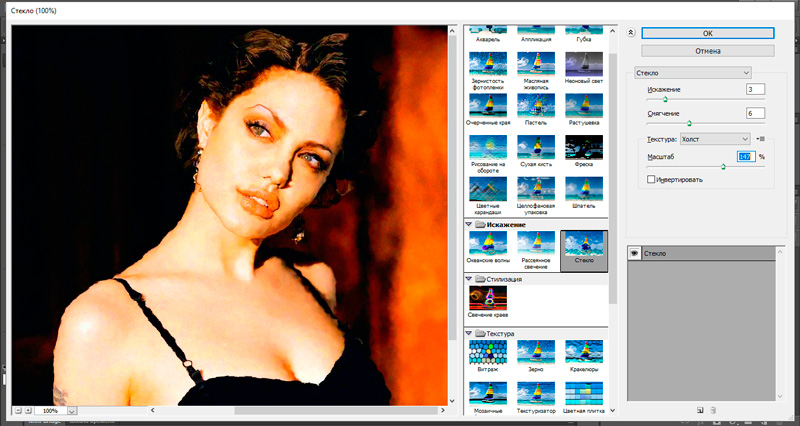
- Преостали параметри требају бити изабрани у зависности од фотографије почетне резолуције. Дакле, да смањимо изобличење, превучемо клизач изобличења улево;
- Исто радимо са клизачем глаткоће - омекшавају слику прихватљивој вредности;
- Кликните на нови слој ефеката да бисте креирали додатни слој у односу на стаклени филтер;
- Прелазимо на следећи филтер, угаони потези. Он намеће наклоњене мрље на слици, чији је угао се може променити у подешавањима. Овде смо такође поставили дужину размаза једнака три пиксела, оштрине (оштрина = 1);
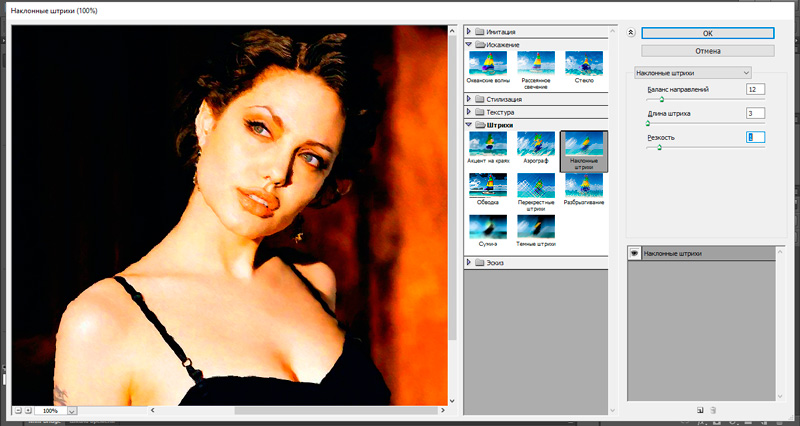
- Додајте нови слој за следећи ефекат;
- ФИЛТЕР ФОТИОН ДАУБС користи се за пружање слике типа, као слично према узорку нафте уљане боје. Поставили смо ову врсту четке једноставне, величина је 4 бода, померамо клизач о оштрини у лево да би мало замаглило потезе;
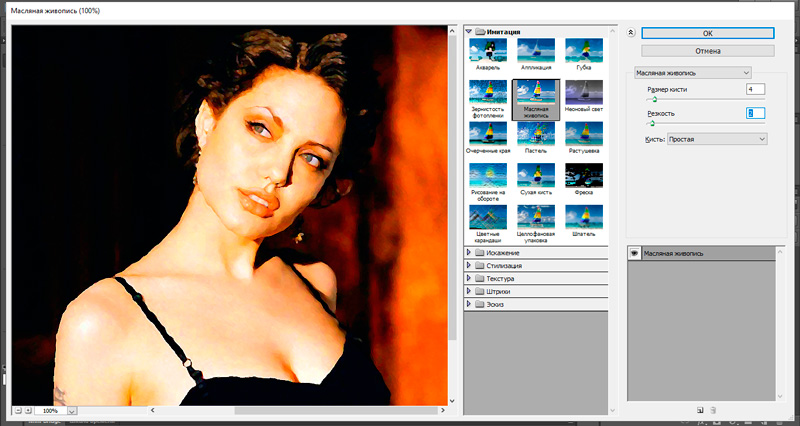
- Ми формирамо последњи слој;
- Користимо филтер текстуре који омогућава манипулисање текстуре подлоге. Изаберите текстуру која имитира платно (платно), поставило је олакшање и величину ћелије (параметре олакшања и скалирања);
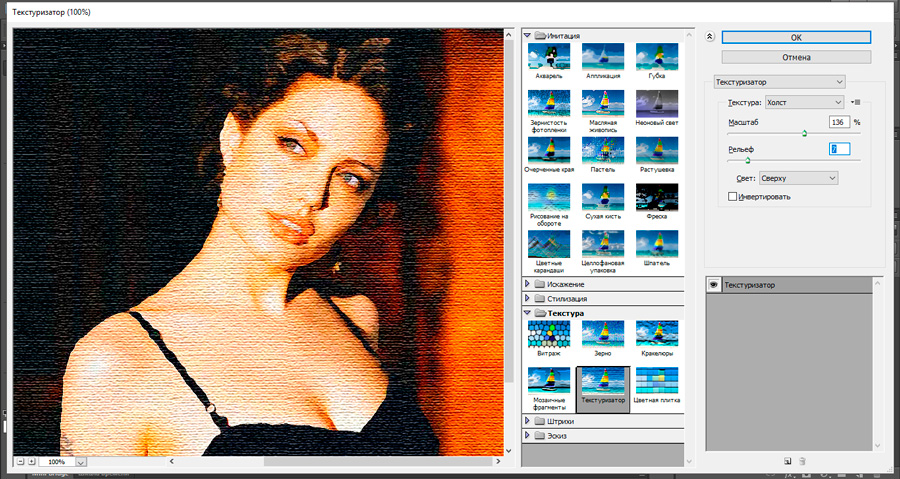
- Да би се брисања јаснија, притискали комбинацију ЦТРЛ + Ј, стварајући копију тренутног слоја, избељивати слику помоћу команди имена, прилагођавања менија менија и саму намирницу ("дисцолоратион");
- У односу на горњи слој користимо филтер за етхуффер (је у "стилизовању" подмени). Овде је параметар висине инсталиран у 1, а износ је у 500;
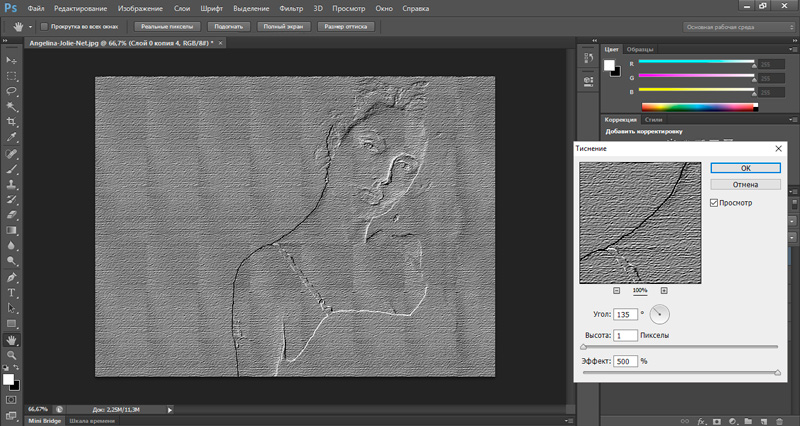
- Испуњавамо трансформацију фотографија у апликацију за цртање за тренутни слој врсте прекривања мешања.
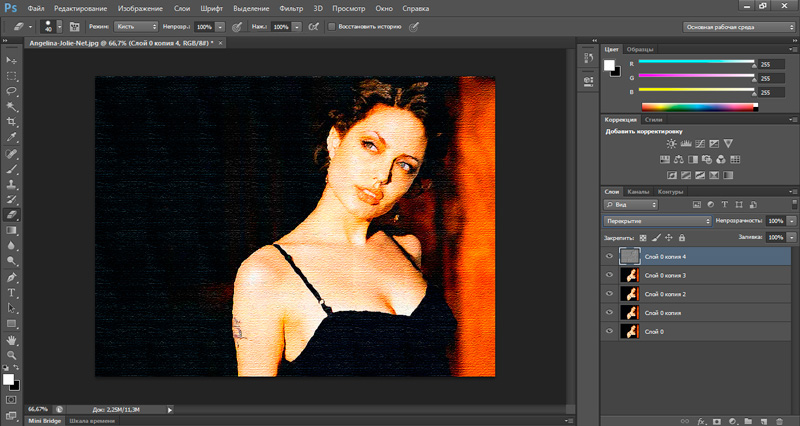
На Пхотосхопу се правимо са цртежа фотографија оловком
Можете да импресионирате пријатеље са оловком направљеном на основу фотографије. То би требало бити доброг квалитета, пожељно - хомогеном пореклом.
Дакле, прелазимо на практичну реализацију:
- Отпремамо фотографију;
- Коришћење ЦТРЛ + Ј, креирајте дупликат главног слоја;
- комбинација Цтрл + ја преокренем слику;
- Ми кликнемо на ПКМ слој и изабрали претворите у паметни објекат у контекстним менију. То ће нам омогућити да додатно променимо параметре филтера у било које време;
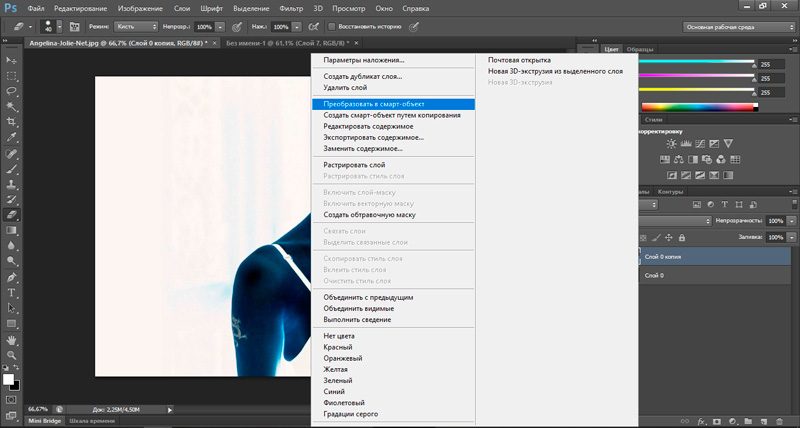
- У менију филтера изаберите Гауссиан Блур, параметар "Радијус" постављен је у 40 пиксела;
- Изглед дупликата позадинског слоја мења се у Цолор Додге - то ће повећати контраст и зрнатост слике;
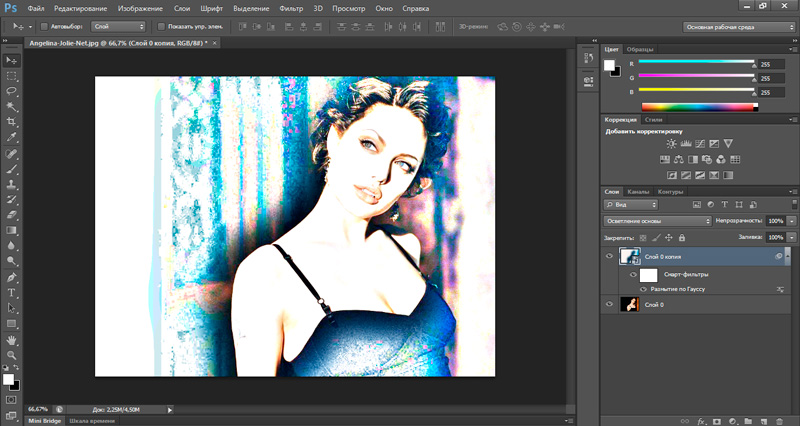
- У прозору слојева креирамо нови слој за пуњење, кликните на картицу нивоа. Појавиће се прозор са три параметра. Додели смо им вредности 11, 0.94 и 255 за потапање слике;
- Додајте други слој, изаберите ставку Блацк & Вхите Мену, која ће аутоматски претворити фотографију у образац оловке;
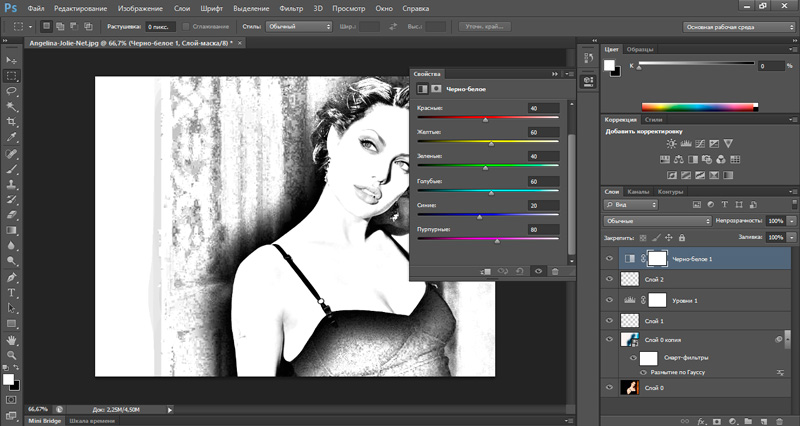
- Означимо све слојеве притиском на комбинацију Цтрл + А;
- Прелазимо на мени за уређивање, изаберите ставку Копирања, кликните на Цтрл + Схифт + Ц комбинацију да бисте креирали једну копију са свим претходно створеним слојевима;
- Кликните Цтрл + В за интеграцију овог слоја са остатком (то ће бити горњи);
- Одаберите филтер за ужарене ивице, поставите за њу параметри (светлост ивица = 21, ширина ивица = 1, глаткоћа = 14).
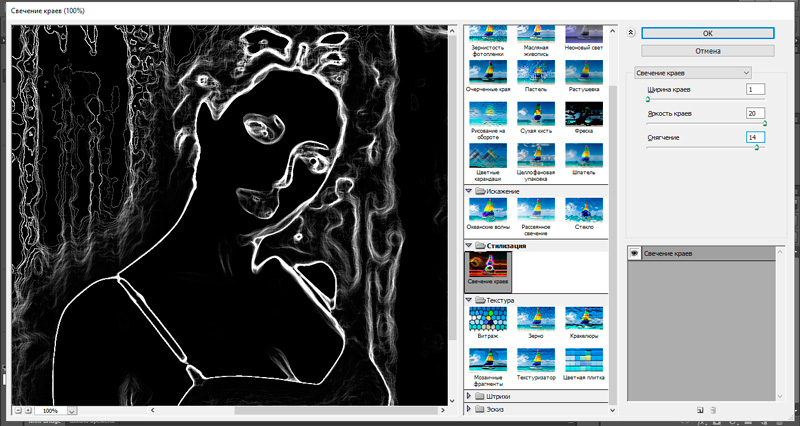
- Преокрените слој комбинацијом Цтрл + И;
- Одаберите у менију слојева, антакнтни предмет, прављење позадине транспарентне, параметар непрозирности се смањује на 50-55%.
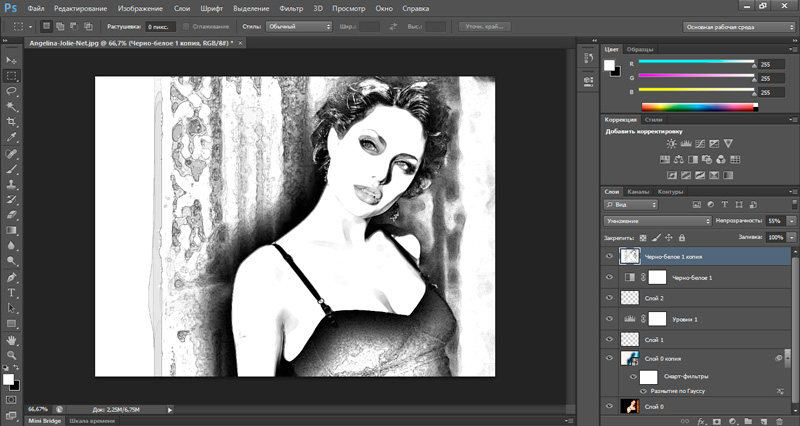
- Ми формирамо нови слој, кликните Цтрл + Бацкспаце;
- Изаберите филтер текстуре за текстуре, изаберите врсту текстуре пешчењака, скалирајући клизач на 200%; Релиеф - у 4, за лагани параметар, изаберите горњу вредност;
- Опет идемо на вишеструко, поставимо вредност о оцатицитет у 50%;
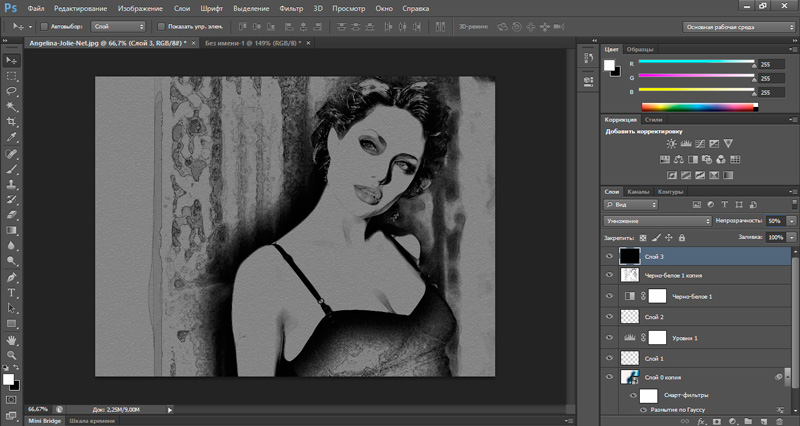
- Ако желимо прерађену фотографију у Пхотосхопу да буде узоран боја, уклањамо промену бојења активације корективног слоја Црно-бело.
Коначни резултат ће бити добар, али можете прилагодити параметре свих слојева и филтера да бисте постигли реалнији, вашем мишљењу, резултат.
Узорак акварела
По правилу, већина познатих метода како направити слику у Пхотосхопу са фотографије, на основу употребе комбинације филтера. Такве методе карактерише један озбиљни недостатак - недостатак индивидуалности, који се често цени изнад савршене технике цртања.
Стога ћемо разговарати о алгоритаму који вам омогућава да створите заиста јединствене слике. Метода се заснива на ручно наношење потеза, док уопште не морате имати уметнички таленат, само се придржавајте упутстава.
Размислите о кораку -Сеп алгоритам, како направити акваренски узорак са фотографије у Пхотосхопу:
- Отпремамо почетну фотографију;
- Додајте оквир (мени слике, ставка величине платна, платно чинимо мало више од почетног;
- Повећавамо засићеност (засићеност) слике (подела подешавања подешавања, нијанса / засићења);
- Идемо на уређивање, кликните на ставку Дефинишите узорак, дајте име у образац (на пример, "Стилл Лифе");
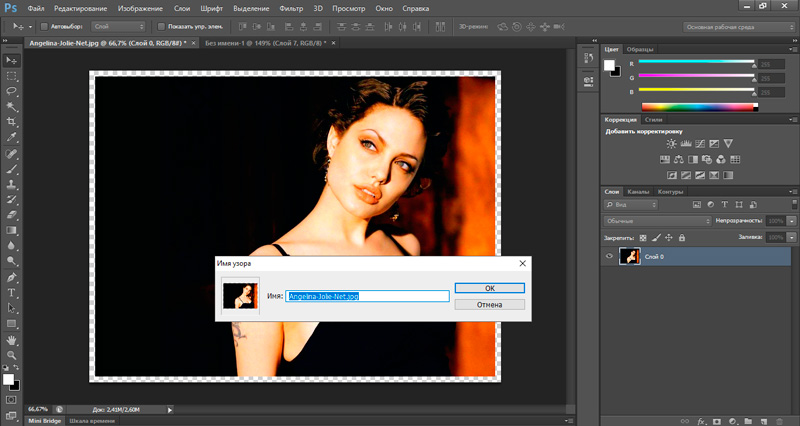
- Два пута кликнемо на позадинском слоју, преименовати га у оригиналу;
- Ми формирамо нови слој, назовите га да га обојите и напуни је белим;
- смањити транспарентност на 20%;
- У менију алата изаберите алатку маркица са паттерном, а затим кликните на узорни узорни узорка, напротив поравнања и импресионистичких тачака;
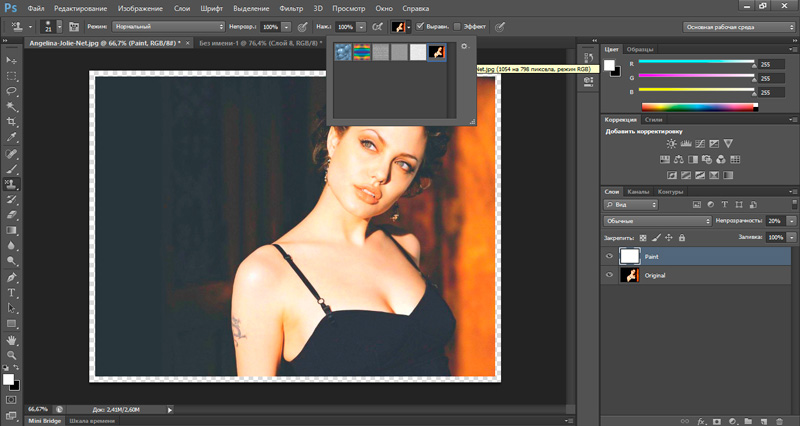
- Сада морате да изаберете радна четка. Да то урадимо, идемо на одговарајуће панел четкице. Занимају нас мекан округли алат који одговара меканој четкици. Величина - 25-27 пиксела;
- Додајте молекуларну текстуру која имитира структуру папира. Вриједност параметра скале је експериментално постављена - одговорна је за порозност папира;
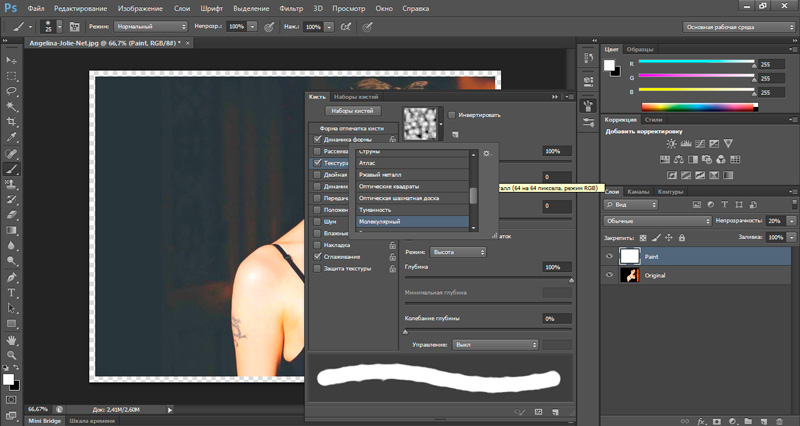
- У панелу четкице изаберите двоструку четкицу, а затим инсталирајте 18 пиксела у величину као радни алат;
- Прославите крхни крусх, влажне ивице са крпељима. Ако цртате таблетом, ставите квачицу и насупрот параметри динамике облика, који ће вам омогућити да извучете, узимајући у обзир притисак на четкицу;
- Настављамо да цртамо, правећи потезе као и и одлазећи у неким местима празнине. Брисве треба наметнути једни другима на минимум;
- Након завршетка цртежа, искључите оригинални слој да бисте контролисали резултат (притиском ока у очи у близини имена слоја), или у исту сврху, транспарентност боје боје који радимо више;
- Ако требате да повећате / смањите засићење слике, користимо такву технику као дуплирање слојева, манипулисајући их транспарентношћу и применом различитих начина;
- Да бисте сачували резултат, направите нови слој и четкицу за кретену у величини -10 пиксела, потписујемо цртеж.
Закључак
Дакле, испитали смо неколико начина да претворимо фотографију у слику која имитира цртеж на уље на платну, као и начини превести фотографије у акварел или узорак оловке.
У принципу, Пхотосхоп вам омогућава да се носите са овим задацима са прилично пристојним резултатима. Једини негативан је потешкоћа у савладавању огромних алата овог програма - ако желите да учините све, без прибегавања упутствима.
Исти резултат се може постићи помоћу других програма, укључујући оне оријентисане на такве трансформације. Већина њих је плаћена, али постоје и оних за које не морате да плаћате. На пример, ФотоСкетцхер нуди око два десетак стилова цртања, укључујући оловке и акварелне обрасце, као и имитацију слика цртаних филмова. Пошто је мало поставки, процес трансформације је довољно брз.
Али последица једноставности употребе ових и других сличних програма је недовољан број уметничких техника који вам омогућавају да у потпуности покажете њихову индивидуалност и креативне способности. С тим у вези, Пхотосхоп није практично ниједан конкуренци - овај графички пакет је био и остаје главни алат за оне који су заинтересовани за дигитално сликање.

